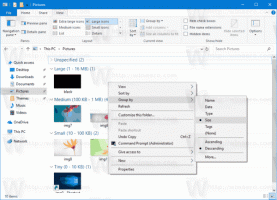Kuinka suorittaa Windows 8:n hätäuudelleenkäynnistys
Myös Windows 8:ssa ja Windows 7:ssä ja Vistassa on salainen uudelleenkäynnistystila nimeltä "Emergency restart". Kun suoritat hätäuudelleenkäynnistyksen, Windows sulkee kaikki käynnissä olevat sovellukset väkisin, etkä näe varoituksia työsi tallentamisesta. Tämä uudelleenkäynnistystapa voi olla hyödyllinen, jos sinulla on ongelmia sovellusten kanssa tai käyttöjärjestelmä roikkuu tai kaatuu ja haluat käynnistää tietokoneen nopeasti uudelleen korjataksesi sen. Tämän opetusohjelman avulla opit suorittamaan hätäuudelleenkäynnistyksen Windows 8:ssa.
- paina Ctrl + Alt + Del näppäimet yhdessä näppäimistöllä. Se tuo suojausasetusten näytön. Tämän näytön avulla voit käyttää Task Manager -sovellusta, vaihtaa salasanasi tai lukita tietokoneesi jne.
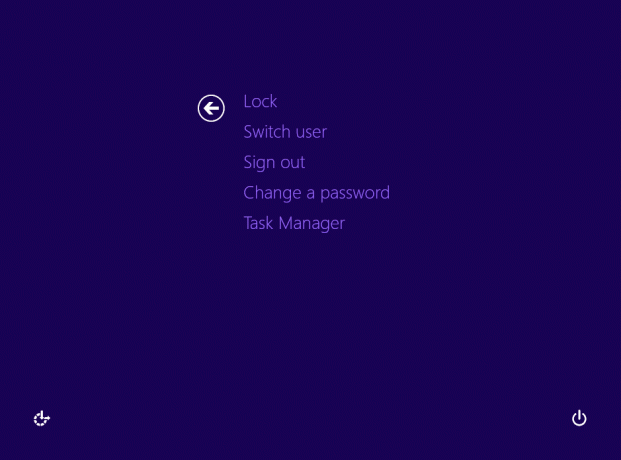
- Näytön oikeassa alakulmassa näet sammutuspainikkeen.
Paina ja pidä painettuna CTRL -näppäintä ja napsauta sitten sammutuspainiketta.
Se siitä. Windows varoittaa, että se suorittaa hätäuudelleenkäynnistyksen. Napsauta OK tehdäksesi sen.
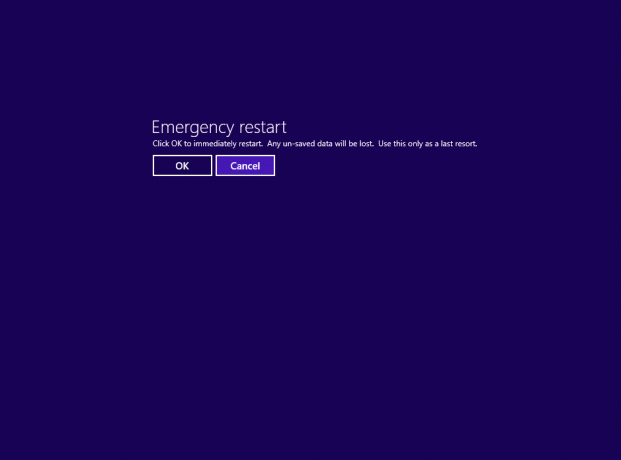
Muista, että se toimii melkein kuin PC-kotelon Reset-painikkeen painaminen, joten tallenna kaikki tallentamattomat työsi ennen kuin kokeilet tätä ominaisuutta. Tämä toimii myös Windows 7:ssä ja Windows Vistassa.